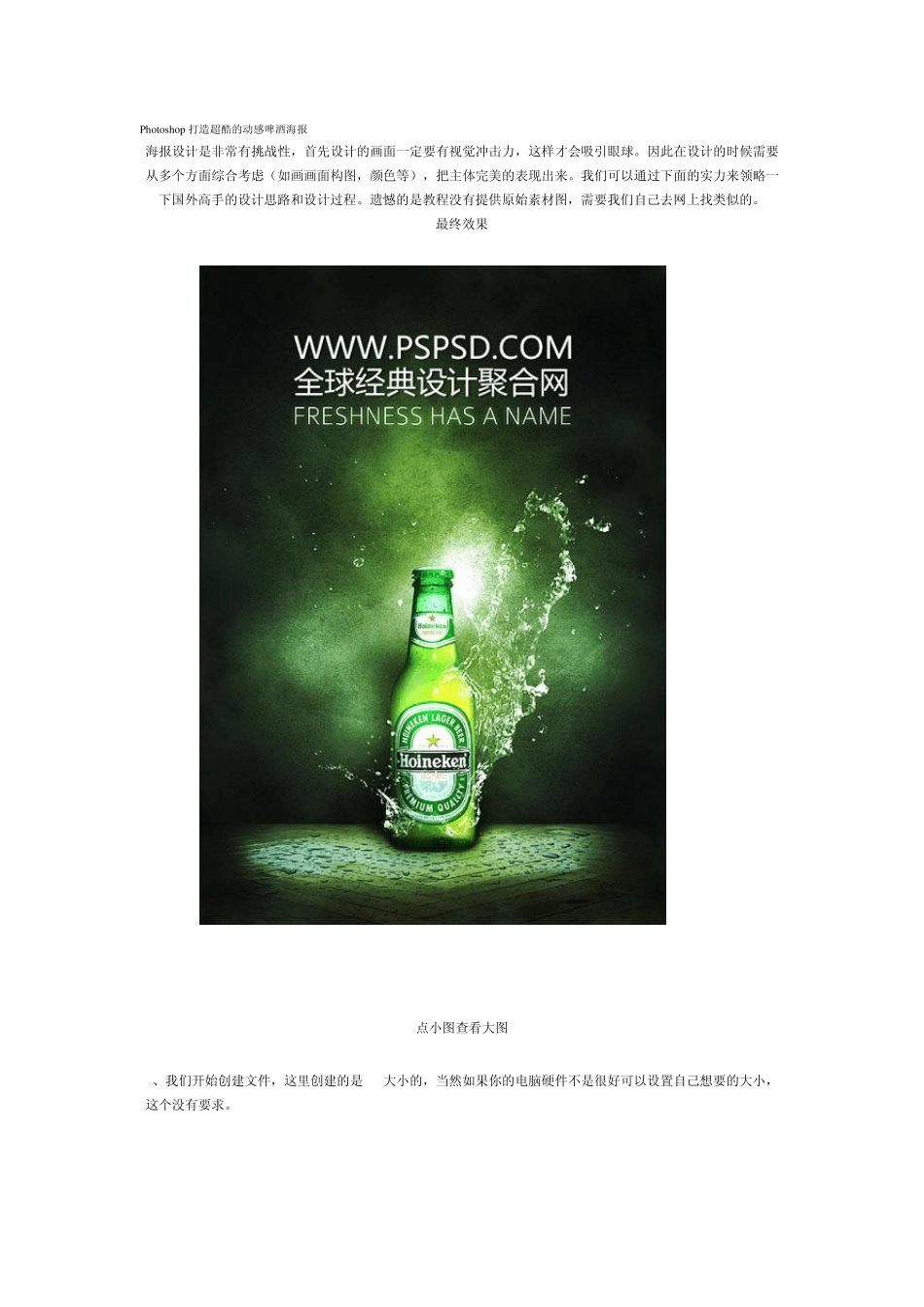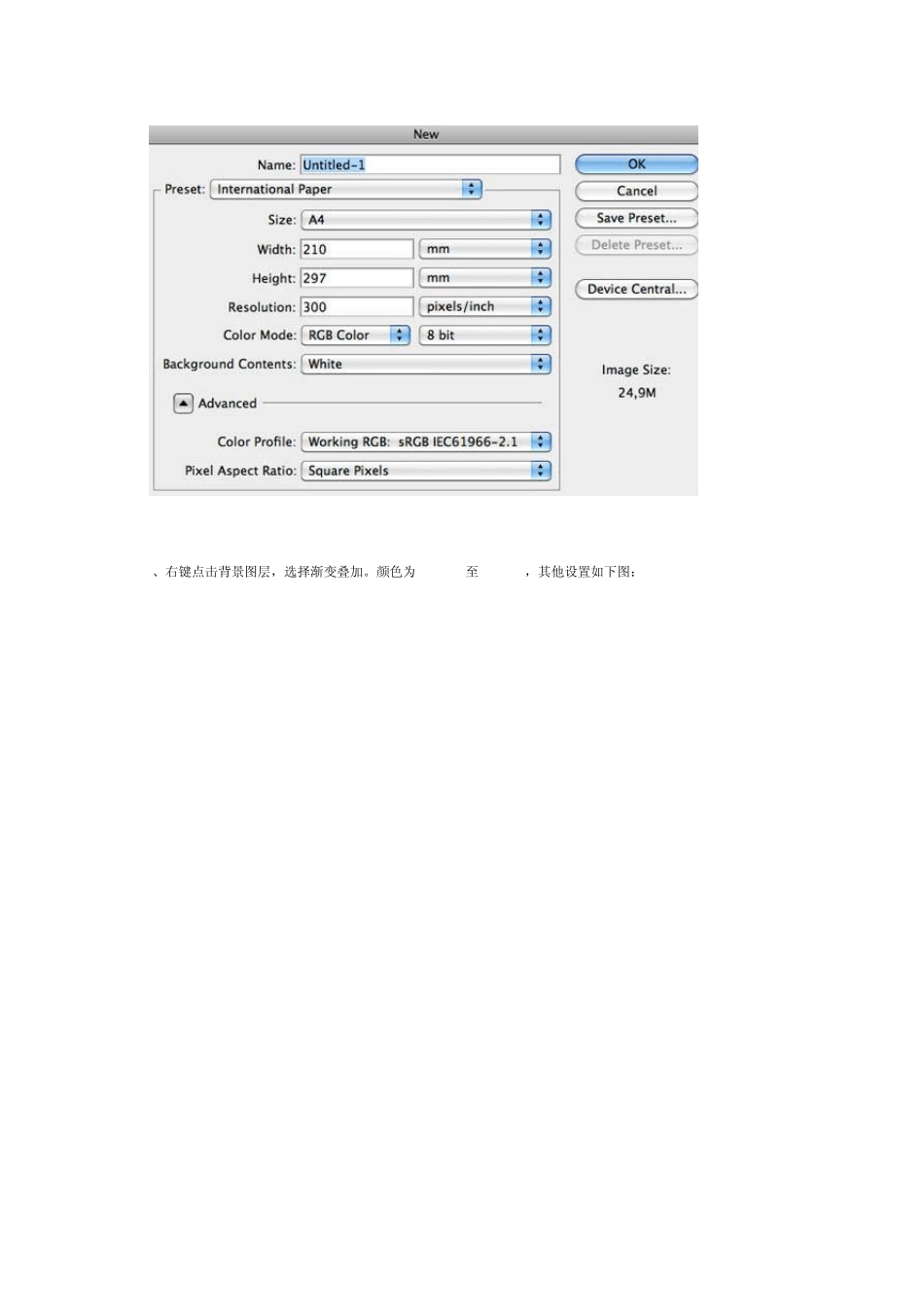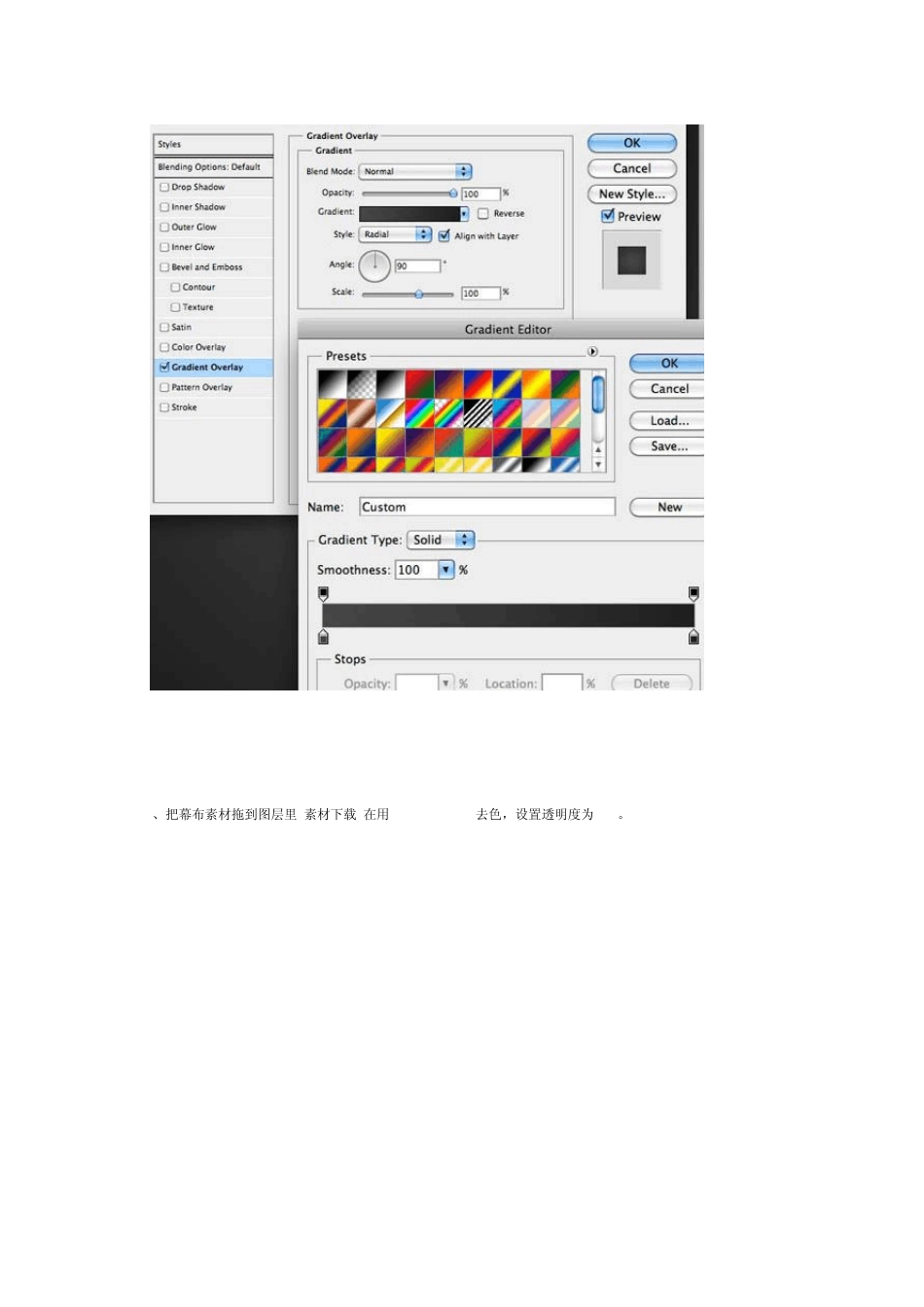Photoshop 打造超酷的动感啤酒海报 海报设计是非常有挑战性,首先设计的画面一定要有视觉冲击力,这样才会吸引眼球。因此在设计的时候需要从多个方面综合考虑(如画画面构图,颜色等),把主体完美的表现出来。我们可以通过下面的实力来领略一下国外高手的设计思路和设计过程。遗憾的是教程没有提供原始素材图,需要我们自己去网上找类似的。 最终效果 <点小图查看大图> 1、我们开始创建文件,这里创建的是A4大小的,当然如果你的电脑硬件不是很好可以设置自己想要的大小,这个没有要求。 2、右键点击背景图层,选择渐变叠加。颜色为#464646至#202020,其他设置如下图: 3、把幕布素材拖到图层里,素材下载,在用 Ctrl+Shift+u去色,设置透明度为 30%。 4、在幕布上面新建一个图层。然后选择毛笔工具,颜色为白色,设置如下(这里要说的是因为创建图层的时候是 A4纸,所以下面设置的画笔大小为 2000PX。所以大家根据自己的画布去设置),然后在图层中间点击一下就可以了,毛笔画出圆后就可以设置他的透明度,设置到有灯光效果就可以了,因为大家显示器会不一样,液晶和台式就是有区别的。 5、现在调节了下感觉背景太亮了点。我们用快捷键按 Ctrl+L,把幕布调暗一点。 6、现在我们把所有的图层都选上,然后按Ctrl+E,把所以图层都合并了,取名为“背景”。然后我们要把地板加上去,地板下载,并取名为地板。 7、创建一个新的图层,命名为“云”。通过选择滤镜>渲染>云彩。如下图。 8、用快捷键 Ctrl+T来把云图层拉大。 9、设置云图层的混合模式为柔光。 10、然后我们使用橡皮擦工具(E),把云图层擦透明点,这里要设置下橡皮擦的不透明和流量属性,目的是让幕布的中心突出,四周虚实。 11、如果你觉得效果不是很好,可以把云图层多复制几次,直到你满意为止。 12、现在我们要把瓶子放进图层了,这里我就不放瓶子的素材,大家可以在谷歌里面找,目的是看下大家能不能用不同不瓶子做出一样的效果,进入谷歌点击使用语言 English,然后点左上角 IMAGES。搜索框里输入 bottle(瓶子的意思)。 13、这一步非常重要,因为我们要确定光源,现在我假设光源是从我们的又手边来的,那么瓶子的暗部就是左边,根据这个理论,我们就要把瓶子的亮部和暗部调好。 14、现在我们制作地板的明暗关系。先复制一个图层,然后隐藏原图层,选择复制的地板图层,在图层面板下方选择添加蒙板,适用渐变工具,把渐变的中心移到瓶子的下方,然后根据下...